Photoshop制作中国加油奥运福娃动画
2008年8月8日第29届奥运会将在北京举行,在这举国欢庆的日子即将来临之际,小编特别请我们学院论坛里的超级版主麻辣姐姐制作了一幅《奥运中国》的动画,为奥运加油,为中国加油!
先看一下最终效果:
相关文章:Photoshop轻松绘制七夕浪漫的GIF动画
2008年8月8日第29届奥运会将在北京举行,在这举国欢庆的日子即将来临之际,小编特别请我们学院论坛里的超级版主麻辣姐姐制作了一幅《奥运中国》的动画,为奥运加油,为中国加油!
先看一下最终效果: 

 一、新建一个400*250像素,背景为透明的文件(快捷键ctrl N),设文件名为奥运中国[图1];
一、新建一个400*250像素,背景为透明的文件(快捷键ctrl N),设文件名为奥运中国[图1]; 
二、用移动工具(快捷键V)拖动素材1到文件并调整相应位置,做图片背景[图2]; 
三、用魔棒工具设容差值15在素材2上选取黑色并删除,拉到图片相应位置并调整大小得到边框[图3]; 
四、设前景色3f3737,使用画笔工具,选择翅膀笔刷,调整大小,在边框左面刷上笔刷,刷完再复制一个做镜象放到右面[图4];  五、从素材3中抠出6个相应福娃,调整大小为可以放到相框之内即可。我选择了赛艇、举重、击剑、皮划艇、现代五项、及柔道六个项目的福娃[图5];
五、从素材3中抠出6个相应福娃,调整大小为可以放到相框之内即可。我选择了赛艇、举重、击剑、皮划艇、现代五项、及柔道六个项目的福娃[图5]; 
六、在素材4上得到五环,并调整大小放到相应位置[图6]; 
七、在素材3或素材4中抠出五福娃,调整大小放到五环中[图7]; 
八、前景色设成3c984a输入文字奥,前景色设成e81e21输入文字运。这里我用的汉仪篆书繁字体[图8];  九、前景色设成51abc9输入文字中,前景色设成1b1d1b输入文字国。这里我用的汉仪方隶字体[图9];
九、前景色设成51abc9输入文字中,前景色设成1b1d1b输入文字国。这里我用的汉仪方隶字体[图9]; 
十、把得到的四个文字图层用移动工具(快捷键V)放到相应位置[图10]; 
十一、前景色为黑色输入☉●麻辣姐姐●☉(你做当然输入你的名字喽)[图11];尽量放到右下角不影响全局的地方[图112]; 
 十二、准备工作结束了,现在窗口菜单把动画面板调出来,点新建按钮,新建5帧[图12];
十二、准备工作结束了,现在窗口菜单把动画面板调出来,点新建按钮,新建5帧[图12]; 
十三、第一帧只显示赛艇福娃、边框、五环及背景[图13]; 
十四、第二帧增加显示奥字,赛艇换成举重,增加一个福娃贝贝[图14]; 
十五、第三帧增加显示运字,举重换成击剑,增加一个福娃迎迎[图15];  十六、第四帧增加显示中字,击剑换成皮划艇,增加一个福娃晶晶[图16];
十六、第四帧增加显示中字,击剑换成皮划艇,增加一个福娃晶晶[图16]; 
十七、第五帧增加显示国字,皮划艇换成现代五项,增加一个福娃妮妮[图17]; 
十八、第六帧现代五项换成柔道,及全部文字及五福娃图层[图18],所有帧显示时间均设成0.5秒[图182]; 
 十九、最后一步,文件菜单下存储为web所用格式快捷键Alt ctrl shift s[图19];
十九、最后一步,文件菜单下存储为web所用格式快捷键Alt ctrl shift s[图19]; 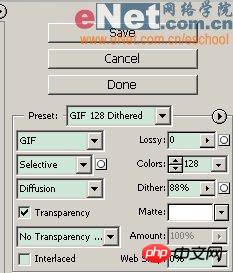
最终效果: 

Alat AI Hot

Undresser.AI Undress
Apl berkuasa AI untuk mencipta foto bogel yang realistik

AI Clothes Remover
Alat AI dalam talian untuk mengeluarkan pakaian daripada foto.

Undress AI Tool
Gambar buka pakaian secara percuma

Clothoff.io
Penyingkiran pakaian AI

AI Hentai Generator
Menjana ai hentai secara percuma.

Artikel Panas

Alat panas

Notepad++7.3.1
Editor kod yang mudah digunakan dan percuma

SublimeText3 versi Cina
Versi Cina, sangat mudah digunakan

Hantar Studio 13.0.1
Persekitaran pembangunan bersepadu PHP yang berkuasa

Dreamweaver CS6
Alat pembangunan web visual

SublimeText3 versi Mac
Perisian penyuntingan kod peringkat Tuhan (SublimeText3)

Topik panas
 Cara membuat gambar bulat dan teks dalam ppt
Mar 26, 2024 am 10:23 AM
Cara membuat gambar bulat dan teks dalam ppt
Mar 26, 2024 am 10:23 AM
Mula-mula, lukis bulatan dalam PPT, kemudian masukkan kotak teks dan masukkan kandungan teks. Akhir sekali, tetapkan isi dan garis besar kotak teks kepada Tiada untuk melengkapkan penghasilan gambar dan teks bulat.
 Bagaimana untuk menambah titik pada teks dalam perkataan?
Mar 19, 2024 pm 08:04 PM
Bagaimana untuk menambah titik pada teks dalam perkataan?
Mar 19, 2024 pm 08:04 PM
Apabila kita membuat dokumen Word setiap hari, kadangkala kita perlu menambah titik di bawah perkataan tertentu dalam dokumen, terutamanya apabila terdapat soalan ujian. Untuk menyerlahkan bahagian kandungan ini, editor akan berkongsi dengan anda petua tentang cara menambah titik pada teks dalam Word, saya harap ia dapat membantu anda. 1. Buka dokumen perkataan kosong. 2. Contohnya, tambah titik di bawah perkataan "Cara menambah titik pada teks". 3. Kami mula-mula memilih perkataan "Cara menambah titik pada teks" dengan butang kiri tetikus Ambil perhatian bahawa jika anda ingin menambah titik pada perkataan itu pada masa hadapan, anda mesti menggunakan butang kiri tetikus untuk memilih perkataan mana. . Hari ini kami menambah titik pada perkataan ini, jadi kami telah memilih beberapa perkataan. Pilih perkataan ini, klik kanan dan klik Font dalam kotak fungsi pop timbul. 4. Kemudian sesuatu seperti ini akan muncul
 Bagaimana untuk menyediakan animasi ppt untuk masuk dahulu dan kemudian keluar
Mar 20, 2024 am 09:30 AM
Bagaimana untuk menyediakan animasi ppt untuk masuk dahulu dan kemudian keluar
Mar 20, 2024 am 09:30 AM
Kami sering menggunakan ppt dalam kerja harian kami, jadi adakah anda biasa dengan setiap fungsi operasi dalam ppt? Contohnya: Bagaimana untuk menetapkan kesan animasi dalam ppt, bagaimana untuk menetapkan kesan pensuisan, dan apakah tempoh kesan setiap animasi? Bolehkah setiap slaid bermain secara automatik, masuk dan kemudian keluar dari animasi ppt, dan lain-lain. Dalam isu ini, saya akan berkongsi dengan anda langkah-langkah khusus untuk memasuki dan kemudian keluar dari animasi ppt. Kawan, datang dan lihat. Lihatlah! 1. Mula-mula, kita buka ppt pada komputer, klik di luar kotak teks untuk memilih kotak teks (seperti yang ditunjukkan dalam bulatan merah dalam rajah di bawah). 2. Kemudian, klik [Animasi] dalam bar menu dan pilih kesan [Padam] (seperti yang ditunjukkan dalam bulatan merah dalam rajah). 3. Seterusnya, klik [
 Kaedah khusus untuk mencipta kesan pergerakan filem dalam PPT
Mar 26, 2024 pm 04:00 PM
Kaedah khusus untuk mencipta kesan pergerakan filem dalam PPT
Mar 26, 2024 pm 04:00 PM
1. Mulakan PPT, buat dokumen kosong baharu, pilih semua kotak teks dan padamkannya. 2. Jalankan arahan Sisip-Bentuk, seret segi empat tepat dalam dokumen dan isikan bentuk dengan hitam. 3. Seret segi empat tepat untuk memanjangkannya, laksanakan arahan Sisip-Bentuk, seret keluar segi empat sama kecil, dan tetapkan warna isian kepada putih. 4. Salin dan tampal petak kecil satu demi satu supaya bahagian atas dan bawah diagihkan sama rata pada kedua-dua belah filem Selepas memilih semuanya dengan ctrl+a, klik kanan dan pilih Kumpulan. 5. Jalankan arahan Insert-Picture, cari gambar yang hendak disisipkan dalam kotak dialog pop timbul, klik untuk membuka, dan laraskan saiz dan kedudukan gambar. 6. Ulangi langkah 5 untuk memasukkan dan menetapkan gambar yang tinggal untuk membentuk gambar filem. 7. Pilih filem, laksanakan arahan animasi-tambah animasi
 Dilengkapi dengan set lengkap peralatan menembak dan pengeluaran definisi ultra tinggi domestik, trak penyiaran Olimpik 8K 'China Red' stesen utama tiba di Paris
Jul 19, 2024 pm 03:00 PM
Dilengkapi dengan set lengkap peralatan menembak dan pengeluaran definisi ultra tinggi domestik, trak penyiaran Olimpik 8K 'China Red' stesen utama tiba di Paris
Jul 19, 2024 pm 03:00 PM
Berita dari laman web ini pada 18 Julai. Menurut Berita CCTV, pada awal pagi 16 Julai, waktu tempatan, enam trak penyiaran Olimpik "China Red" CCTV, diketuai oleh trak penyiaran definisi ultra-tinggi 8K dengan "Beijing C "Plat lesen, telah disiarkan Kenderaan laporan itu bermula dari utara Paris dan melepasi mercu tanda Paris seperti Arc de Triomphe dan Menara Eiffel. Pada pagi waktu tempatan ke-16, trak penyiaran 8K "China Red" stesen utama tiba di Stade de France untuk menyempurnakan penyerahan dengan Syarikat Penyiaran Olimpik. "China Red" akan menghasilkan isyarat awam antarabangsa 8K untuk pertandingan trek dan padang dan majlis penutupan Sukan Olimpik Paris di sini. Tapak ini menyatakan bahawa ini akan menjadi kali pertama dalam sejarah Sukan Olimpik Musim Panas pengeluaran isyarat awam definisi ultra-tinggi 8K akan disediakan. Radio dan Televisyen Pusat China ialah media antarabangsa yang telah memenangi bidaan terbanyak untuk menyiarkan Sukan Olimpik Paris.
 Samsung akan menyediakan paparan untuk set kepala MR Microsoft, dan peranti itu dijangka lebih ringan dan mempunyai paparan yang lebih jelas
Aug 10, 2024 pm 09:45 PM
Samsung akan menyediakan paparan untuk set kepala MR Microsoft, dan peranti itu dijangka lebih ringan dan mempunyai paparan yang lebih jelas
Aug 10, 2024 pm 09:45 PM
Baru-baru ini, Samsung Display dan Microsoft menandatangani perjanjian kerjasama yang penting. Menurut perjanjian itu, Samsung Display akan membangunkan dan membekalkan ratusan ribu panel OLEDoS untuk peranti yang dipasang di kepala realiti campuran (MR) kepada Microsoft sedang membangunkan peranti MR untuk kandungan multimedia seperti permainan dan filem ini Ia akan dilancarkan selepas spesifikasi OLEDoS ditentukan, terutamanya dalam bidang komersial, dan dijangka akan dihantar seawal 2026. Teknologi OLEDoS (OLED on Silicon) OLEDoS ialah teknologi paparan baharu yang mendepositkan OLED pada substrat silikon Berbanding dengan substrat kaca tradisional, ia lebih nipis dan mempunyai piksel yang lebih tinggi. Paparan OLEDoS dan paparan biasa
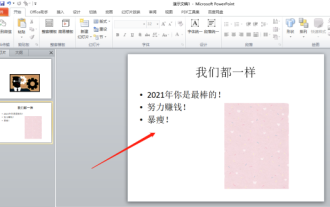 Biar saya ajar awak! Bagaimana untuk mencipta kesan animasi dalam PPT!
Mar 20, 2024 pm 06:40 PM
Biar saya ajar awak! Bagaimana untuk mencipta kesan animasi dalam PPT!
Mar 20, 2024 pm 06:40 PM
Apabila membuat PPT, menggunakan beberapa kesan animasi akan menjadikannya lebih meriah dan comel berbanding tanpa menggunakan kesan animasi Dengan penambahan kesan animasi, orang ramai mungkin suka menonton PPT ini, jadi kita mesti belajar bagaimana untuk mencipta kesan animasi untuk PPT. Seterusnya, saya akan memperkenalkan secara terperinci cara menambah kesan animasi pada PPT. Sila teruskan membaca dan mengkaji langkah-langkah ini dengan teliti, saya percaya ia akan membantu anda! Mula-mula, buka PPT yang kami buat sendiri Anda akan perasan bahawa PPT ini pada masa ini tidak mempunyai sebarang kesan animasi (seperti yang ditunjukkan oleh anak panah merah dalam rajah di bawah). 2. Kemudian, kita perlu menambah kesan animasi pada gambar Kita mula-mula memilih gambar, dan kemudian klik butang [Animasi] di bahagian atas bar menu (seperti yang ditunjukkan dalam bulatan merah dalam rajah di bawah). 3. Seterusnya, kita klik di dalam animasi
 Kaedah terperinci untuk menyediakan slaid PPT dengan menggerakkan tetikus ke teks untuk memaparkan gambar
Mar 26, 2024 pm 03:40 PM
Kaedah terperinci untuk menyediakan slaid PPT dengan menggerakkan tetikus ke teks untuk memaparkan gambar
Mar 26, 2024 pm 03:40 PM
1. Mula-mula tetapkan animasi tersuai untuk objek gambar. 2. Jika anda ingin menjadikan kesan lebih realistik, sila gunakan kesan animasi [Appear] seperti yang ditunjukkan di atas. Selepas menetapkan kesan tersuai untuk objek gambar, kita akan melihat nama animasi tersuai di sebelah kanan tetingkap, seperti [1good] dalam gambar Sekarang gunakan butang kiri tetikus untuk mengklik pada segitiga kecil menghadap ke bawah ke arah gambar, dan pop timbul akan muncul seperti berikut. 3. Dalam menu yang ditunjukkan di atas, pilih [Pilihan Kesan], dan pop timbul akan muncul seperti yang ditunjukkan dalam gambar. 4. Dalam gambar di atas, tukar ke tab [Masa], klik [Pencetus], kemudian pilih [Mulakan kesan apabila objek berikut diklik] di bawah, dan pilih [Tajuk 1: Gambar 1] di sebelah kanan. Tetapan ini bermakna apabila memainkan tayangan slaid, klik pada teks dalam [Gambar 1], dan ia akan






